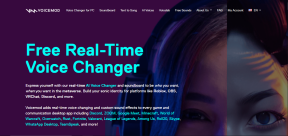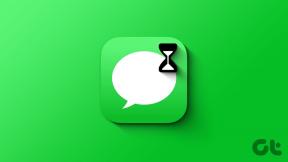Topp 4 sätt att göra GIF på Samsung-telefoner
Miscellanea / / January 25, 2022
Under de senaste åren har GIF-filer vunnit popularitet som ingen annan. GIF: er finns oundvikligen överallt, från tangentbordsapp på din telefon till klistermärken på dina Instagram-berättelser. Men hur skapar man en själv? Om du äger en Samsung-smarttelefon har du tur eftersom den ger dig några olika sätt att skapa dessa animerade GIF-filer.

Oavsett om du vill spela in en GIF själv eller skapa en av en YouTube-video, har din Samsung-enhet alla alternativ du behöver för att skapa och dela underhållande GIF: er. Så, utan vidare, låt oss gå direkt in Det.
Även på Guiding Tech
1. Skapa GIF med hjälp av foton
Om du redan har många bilder som du vill använda i en animation kan du följa stegen nedan för att snabbt skapa en GIF av den.
Steg 1: Öppna Galleri-appen på din telefon och välj de foton du vill använda i din GIF.
Steg 2: När du har valt det, tryck på Mer i det nedre högra hörnet och välj Skapa från menyn som visas. Välj sedan GIF.


Steg 3:
Gå sedan igenom de tillgängliga verktygen för att ändra bildförhållandet och hastigheten på GIF. Du kan också lägga till eller ta bort bilder från GIF som du tycker är lämpligt.Tryck till sist på Spara.


2. Skapa GIF från videor
Precis som bilder kan du också skapa en GIF av nedladdade eller inspelade videor på din telefon. Här är hur.
Steg 1: Starta Galleri-appen på din telefon och öppna en video som du vill använda. Tryck på alternativet Spela upp video längst ned på skärmen.

Steg 2: När videon börjar spelas upp i Samsungs standardvideospelare visas en GIF-knapp i det övre högra hörnet på skärmen. Tryck på den för att öppna din video i en GIF-redigerare.

Steg 3: Här kan du trimma videon och välja den del du vill använda i din GIF. Alternativt kan du också öka eller minska uppspelningshastigheten för din GIF genom att trycka på alternativet 1.0x.


På samma sätt kan du trycka på pilikonen för att bläddra genom olika uppspelningsalternativ.


Steg 4: Slutligen, förhandsgranska din GIF och tryck på Spara för att lagra den på din telefon.

Även på Guiding Tech
3. Använd kameraappen
Medan ovanstående metoder kräver att du använder befintliga foton och videor för att skapa en GIF, Samsungs kameraapp låter dig också enkelt peka och skjuta GIF. Så här gör du.
Steg 1: Starta kameraappen på din telefon och tryck på kugghjulsikonen för att öppna Inställningar i det övre vänstra hörnet.

Steg 2: Under Bilder, gå till 'Svep avtryckaren till' och välj Skapa GIF från menyn.


Steg 3: Gå tillbaka till kameraappen.
Steg 4: Dra sedan och håll avtryckaren nedåt för att spela in din GIF. När du har spelat in, släpp avtryckaren.


4. Använd Smart Select
Smart Select är en funktion som finns i de flesta Samsung-smarttelefoner som kan användas för att fånga specifika delar av skärmen. Förutom att ta rullande skärmdumpar och extrahera text från bilder, kan du också använda Smart Select för att fånga GIF.
Eftersom Smart Select endast är tillgänglig från Samsungs kantpanelmåste du aktivera det först.
Steg 1: Starta appen Inställningar på din telefon.
Steg 2: Navigera till Displayinställningar och välj Kantpaneler.


Steg 3: Aktivera Edge Panels om det inte redan är det. Gå sedan till Paneler och se till att Smart Select är aktiverat.


När du har aktiverat Smart Select i Edge-panelen är du redo att fånga din GIF.
När du har hittat något du vill spela in som en GIF, hur använder du Smart Select på Samsung för att fånga GIF.
Steg 1: Svep och öppna kantpanelen.

Steg 2: Svep från höger till vänster för att navigera till panelen Smart Select. Välj sedan alternativet Animation.

Steg 3: Justera ramen runt för att välja den del av skärmen du vill fånga. Du kan också ändra kvaliteten på din inspelning med hjälp av rullgardinsmenyn.


Steg 4: Tryck slutligen på knappen Spela in för att börja spela in din GIF. Tryck på Stopp när du är klar med inspelningen.


När du har spelat in kan du sedan redigera, dela eller spara din GIF.

Även på Guiding Tech
Skapa och dela
Även om du enkelt kan få din önskade GIF från internet, finns det något om det skapa en GIF själv och dela det. Så nästa gång du vill håna en vän eller uttrycka ditt humör, prova att dela en skräddarsydd GIF.